win7磁盘分区调整如何操作?调整后如何确保数据安全?
- 综合领域
- 2025-02-24
- 17

磁盘分区调整在电脑日常使用中非常重要,能够有效地改善系统运行速度和整理硬盘空间。本文将为大家介绍如何在Win7系统下进行磁盘分区调整,让您的电脑更加流畅。 一、了...
磁盘分区调整在电脑日常使用中非常重要,能够有效地改善系统运行速度和整理硬盘空间。本文将为大家介绍如何在Win7系统下进行磁盘分区调整,让您的电脑更加流畅。

一、了解Win7系统的分区情况
在开始进行磁盘分区调整之前,我们需要先了解电脑当前的分区情况,包括每个分区的大小、可用空间等信息,以便确定是否需要进行调整。
二、备份数据和重要文件
在进行磁盘分区调整之前,一定要将电脑中的重要数据和文件备份到其他地方。这样可以避免误操作导致数据丢失,保障您的重要文件安全。
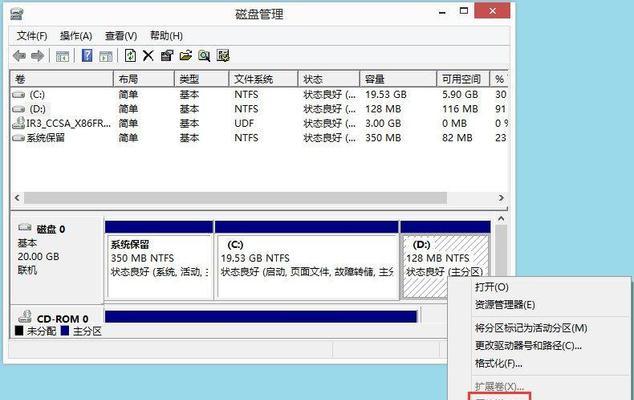
三、使用系统自带的磁盘管理工具
Win7系统自带磁盘管理工具,可以帮助我们轻松进行磁盘分区调整。打开“计算机管理”,然后找到“磁盘管理”,即可进入磁盘管理界面。
四、调整磁盘大小
在磁盘管理界面中,我们可以看到当前的磁盘分区情况。如果需要调整磁盘大小,可以右键点击需要调整的磁盘,并选择“压缩卷”或“扩展卷”进行调整。
五、创建新的分区
如果您需要新建一个分区,可以在磁盘管理界面中选择未分配空间,右键点击后选择“新建简单卷”,然后按照提示进行操作即可。
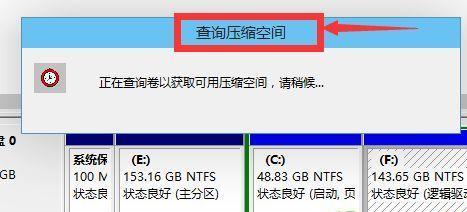
六、删除分区
如果您需要删除一个分区,可以在磁盘管理界面中选择需要删除的分区,右键点击后选择“删除卷”进行操作。请注意,在此操作之前一定要备份好数据。
七、修改磁盘驱动器号码
如果您需要修改某个磁盘驱动器的号码,可以在磁盘管理界面中选择需要修改的驱动器,右键点击后选择“更改驱动器号码和路径”,然后按照提示进行操作即可。
八、合并分区
如果您需要将两个相邻的分区合并为一个分区,可以在磁盘管理界面中选择两个需要合并的分区,右键点击其中一个分区选择“扩展卷”,然后按照提示进行操作即可。
九、格式化分区
如果您需要格式化一个分区,可以在磁盘管理界面中选择需要格式化的分区,右键点击后选择“格式化”,然后按照提示进行操作即可。请注意,在此操作之前一定要备份好数据。
十、调整分区大小后可能会导致数据丢失
在进行磁盘分区调整时,由于操作不当或其他原因可能会导致数据丢失。在进行任何分区调整操作之前,一定要备份好重要数据,以免发生意外情况。
十一、合理规划磁盘空间
在进行磁盘分区调整时,我们也需要考虑如何合理规划磁盘空间。可以根据个人需求和使用习惯,将不同类型的文件存储在不同的分区中,以便更好地管理和查找文件。
十二、使用第三方磁盘管理工具
如果Win7自带的磁盘管理工具无法满足您的需求,也可以考虑使用第三方磁盘管理工具。这些工具通常具有更多的功能和更友好的用户界面。
十三、小心不要误操作
在进行磁盘分区调整时,一定要小心谨慎,避免误操作导致数据丢失或电脑无法正常启动。建议先在虚拟机上进行实验,掌握相关操作技巧后再进行实际操作。
十四、磁盘分区调整后要重启电脑
在进行磁盘分区调整后,一定要重启电脑,以便使调整生效。在重启之前,请确保所有数据已经备份,并检查电脑是否正常启动。
十五、
通过本文的介绍,相信大家已经掌握了Win7磁盘分区调整的相关知识和技巧。在进行任何磁盘分区调整操作之前,一定要备份好重要数据,并小心谨慎,避免误操作导致数据丢失。
本文链接:https://www.ptbaojie.com/article-6976-1.html

